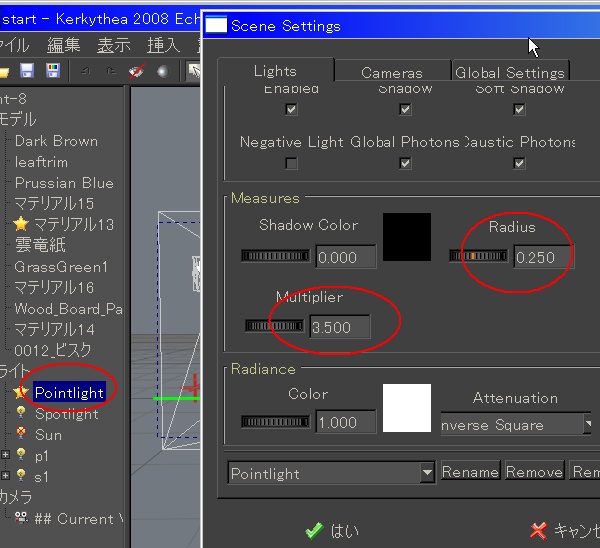 球形ライト「Pointlight」の設定。
球形ライト「Pointlight」の設定。
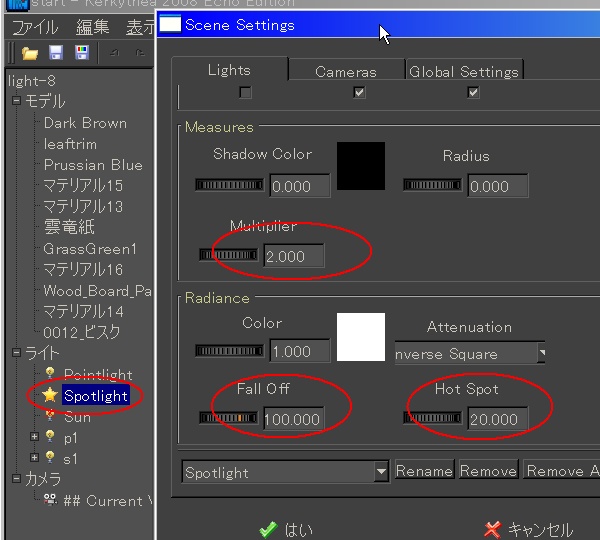 球形ライト「Spotlight」の設定。
球形ライト「Spotlight」の設定。
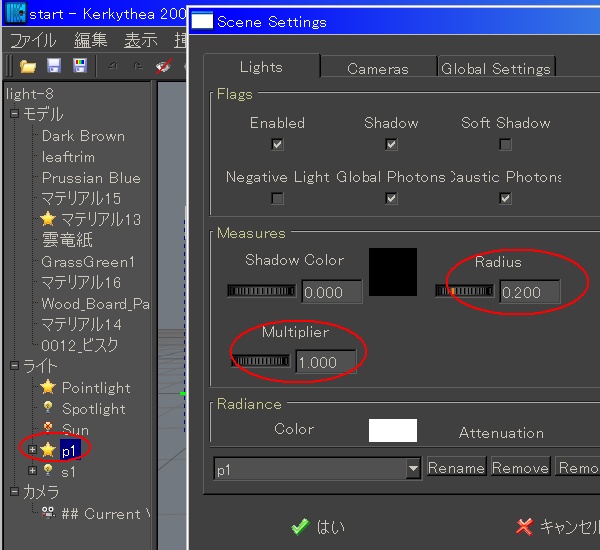 角形ライト「Pointlight」の設定。グループp1
角形ライト「Pointlight」の設定。グループp1
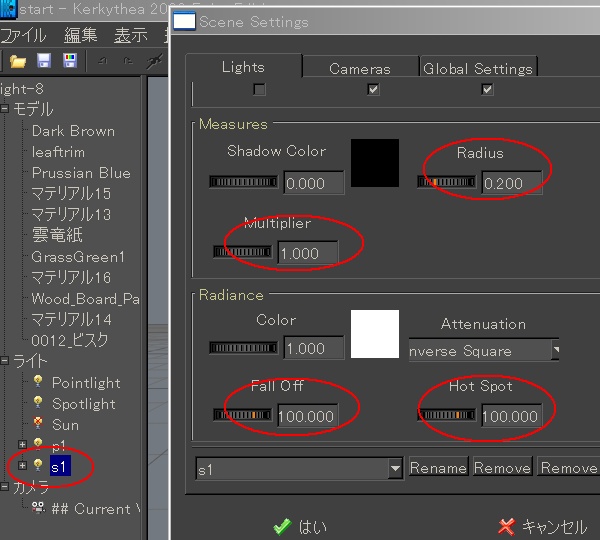 角形ライト「Spotlight」の設定。グループs1
角形ライト「Spotlight」の設定。グループs1
 球形ライトのマテリアル設定。
球形ライトのマテリアル設定。
Basic Glassesの「F5」を設定。
 角形ライトのマテリアル設定。
角形ライトのマテリアル設定。
Basic Glassesの「F5」ばかりでは面白くないので、マテリアルを直接編集してみます。
(怖いもの知らず・・・)失敗しようと、時間が掛かろうと誰にも迷惑が掛からないので気が楽です。(^O^)
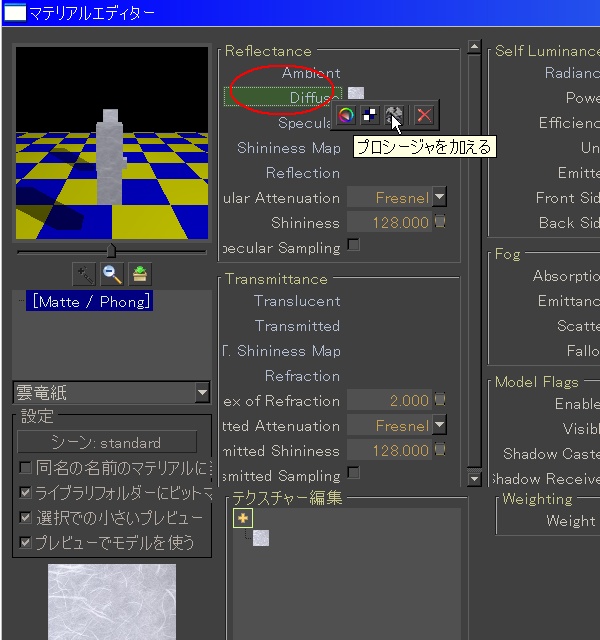 赤丸の所を右クリックして「プロシージャを加える」を選択。
赤丸の所を右クリックして「プロシージャを加える」を選択。
「プロシージャって何・・」てな質問はしないように。それに答えられれば私はここにいません。
f(^^;)
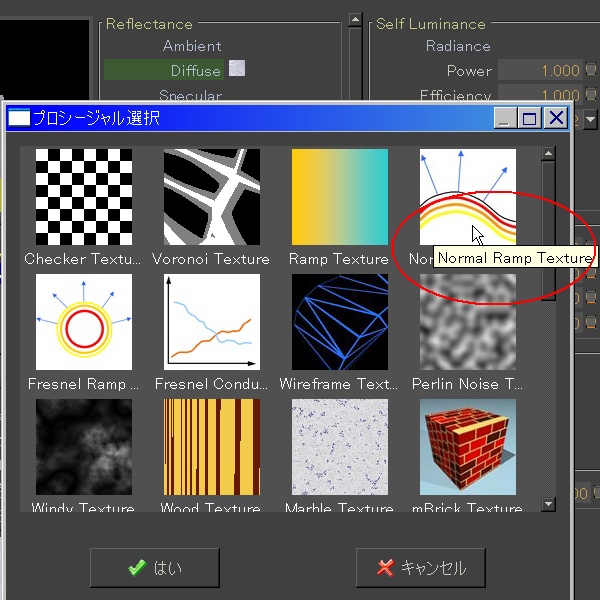 選択画面から赤丸の「Normal Ramp...」を選択。
選択画面から赤丸の「Normal Ramp...」を選択。
 アイコンが追加されます。
アイコンが追加されます。
左のビュー画面が変化します。
 ライトに見えなくもないけど、白いボックスだな。(^_^;)
ライトに見えなくもないけど、白いボックスだな。(^_^;)
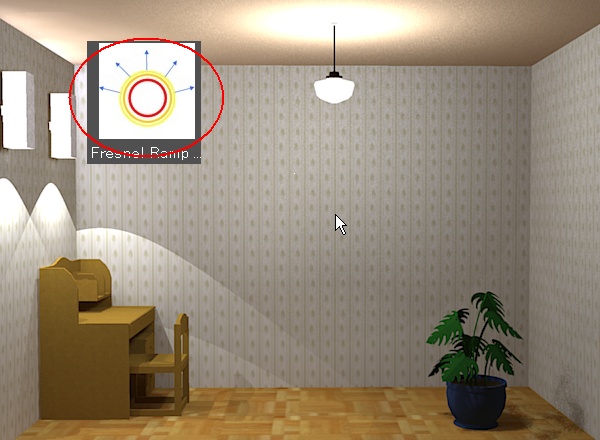 こちらも同じような・・・
こちらも同じような・・・
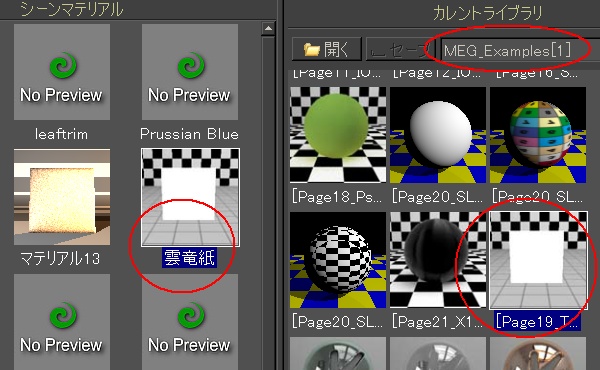 やっぱりマテリアルか・・・・・・
やっぱりマテリアルか・・・・・・
どんな効果になるのかやってみないと分からない
MEG_Examples[1]のPage19_TS_1.00を選んでみた。
 Basic Glassesの「F5」と変わらない・・
Basic Glassesの「F5」と変わらない・・
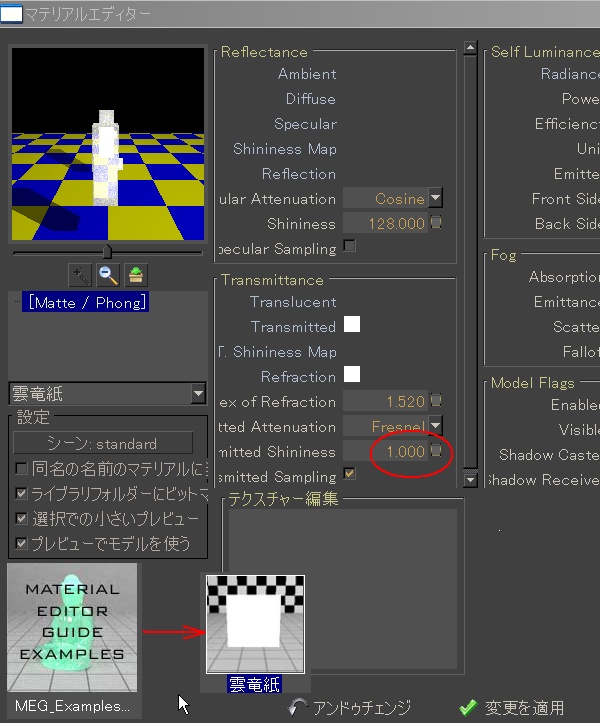 MEG_Examples[1]---Page19_TS_1.00の数値。
MEG_Examples[1]---Page19_TS_1.00の数値。
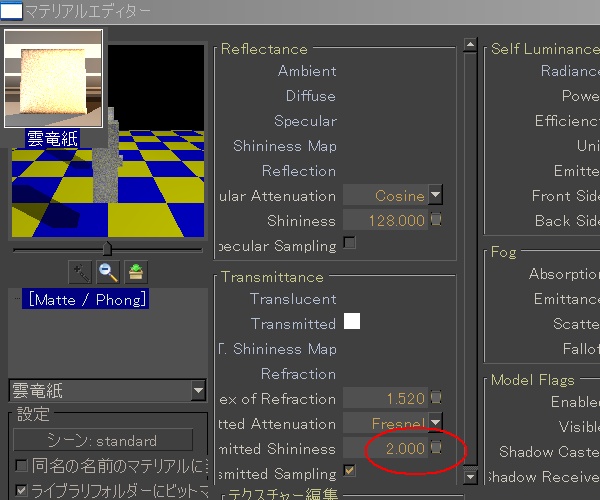 Basic Glassesの「F5」の数値。
Basic Glassesの「F5」の数値。
少し違うのだ・・・f(^^;)
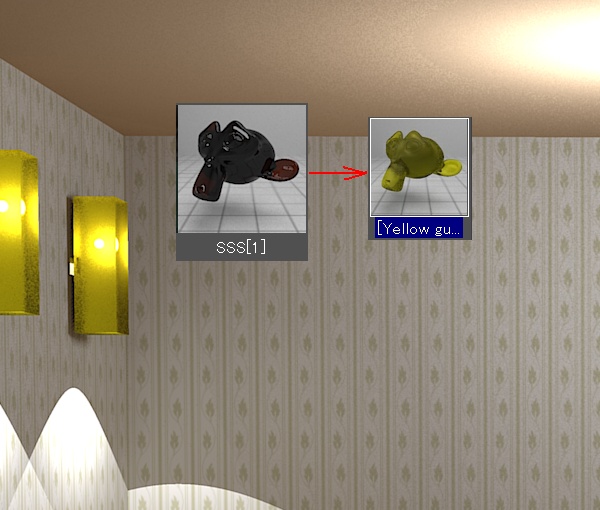 諦めるには早すぎる、もう少しやってみよう。
諦めるには早すぎる、もう少しやってみよう。
SSS[1]のYellow gumを選択。
それらしく見えれば何でもかまわないのだ・・・f(^^;)
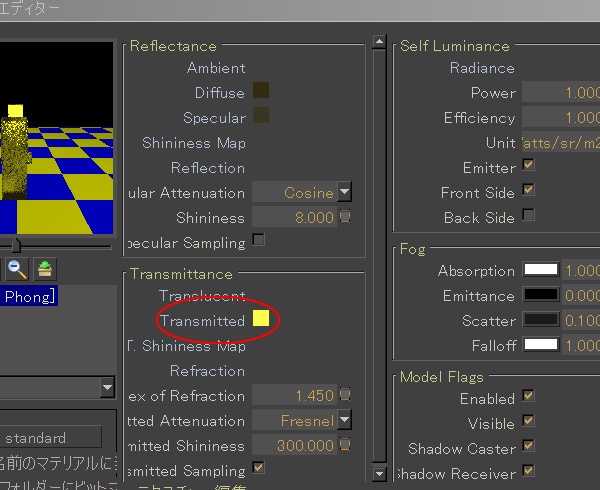 マテリアルエディタで設定内容を見てみよう。
マテリアルエディタで設定内容を見てみよう。
Transmittedのところに黄色のアイコンがある。ここを変えてみよう。他は分からないのでここしか
変えられないという意味もある。f(^^;)
 Transmittedを右クリックして、「ビットマップを加える」→「ブラウズ」で設定したい画像を選ぶ。
画像は予め選んでおいて、ブックマークしたホルダに入れておくと良い。
Transmittedを右クリックして、「ビットマップを加える」→「ブラウズ」で設定したい画像を選ぶ。
画像は予め選んでおいて、ブックマークしたホルダに入れておくと良い。
同じく「色を加える」から白を選択。それぞれのアイコンが出来る。
画像を1.0 白を0.5 に設定。
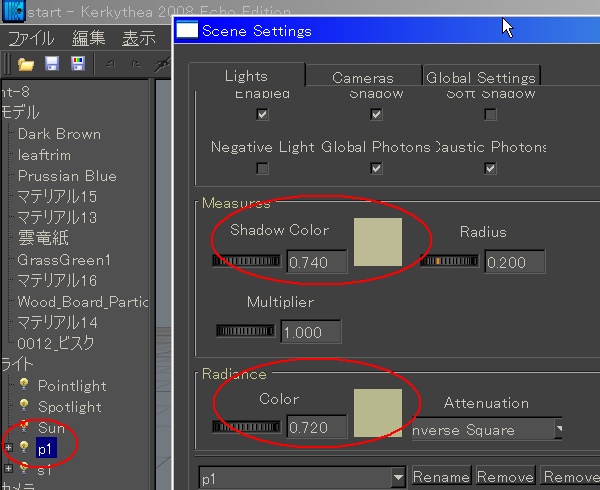 ライトカバーが黄色になったので、それらしく光源も変更。
ライトカバーが黄色になったので、それらしく光源も変更。
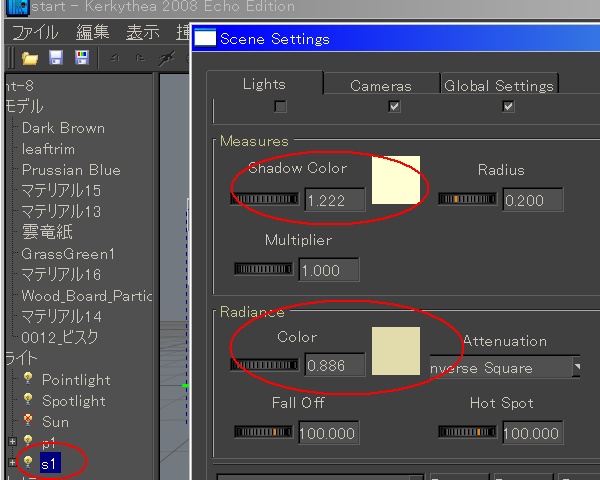 こちらも変更。数値や色に根拠はありません。f(^^;)
こちらも変更。数値や色に根拠はありません。f(^^;)
 こんな感じになりました。
こんな感じになりました。
マテリアルの「MEG_Examples.mat.zip」は
Kerkythea - Material Editor Guide matsからdownload
SSS.mat.zip
Kerkythea Rendering System View topic - Some SSS materialsからdownload
Kerkythea - Materials & Models
Kerkythea - Materials & Modelsマテリアル、モデルが有ります。
Material Packs Master Listing - a collection of links
collection of linksマテリアル、モデルのリンクです。